首页 / 教程
Win11怎么把上下文菜单为旧版模式? 【上下文菜单是什么意思】
2022-11-02 08:58:00
Win11发布之后,不少用户进行了升级,但是发现使用起来非常的不习惯,因为Win11与Win10相比,操作与界面都发生了很大的改变,用户想要将上下文菜单恢复变成旧版,下面教给大家具体的操作方法。
尽管Windows11引入了一个新的重新设计的右键单击上下文菜单,旨在改善旧体验,但问题在于与经典菜单相比,它可以显示的选项有限。
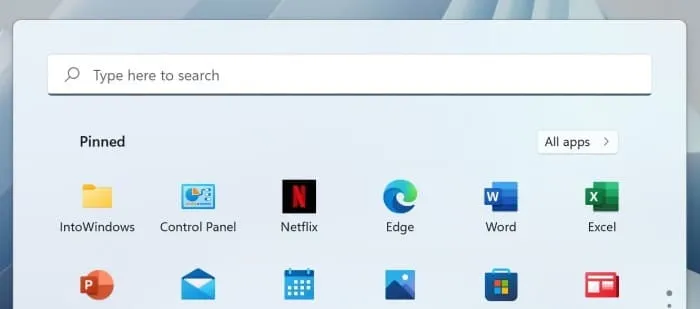
当您右键单击一个项目时,您可以单击“显示更多选项”或使用“Shift+F10”键盘快捷键来访问其他条目,但这是一个额外的步骤。
如果新的Windows11菜单设计不适合您,可以通过编辑注册表禁用新的上下文菜单以启用新的经典右键单击菜单。
警告:请务必注意,如果使用不当,修改Windows注册表可能会导致严重问题。假设您知道自己在做什么,并且在继续之前已经创建了系统的完整备份。
在本指南中,您将学习获取Windows11上所有旧选项的上下文菜单的步骤。
在Windows11上启用经典的右键单击上下文菜单
要在Windows11上切换到完整的经典上下文菜单,请使用以下步骤:
1.在Windows11上打开开始。
2.搜索regedit并单击顶部结果以打开注册表。
3.导航到以下路径:
HKEY_CURRENT_USERSOFTWARECLASSESCLSID
4.右键单击CLSID键,选择新建菜单并选择键选项。
5.将密钥命名为{86ca1aa0-34aa-4e8b-a509-50c905bae2a2}并按Enter。
6.右键单击新创建的密钥,选择新建菜单,然后选择密钥选项。
7.将键命名为InprocServer32并按Enter键。
8.双击新创建的键并将其值设置为空白以启用Windows11上的经典上下文菜单。
9.单击确定按钮。
10.重新启动计算机。
完成这些步骤后,无论您在文件资源管理器上右键单击桌面或文件或文件夹,都会出现经典上下文菜单而不是现代菜单。
最新内容
| 手机 |
相关内容

空调省电模式 | 空调省电模式真的
空调省电模式 | 空调省电模式真的省电吗,省电模式,温度,省电,模式,运行,功能,状态,负荷,空调省电模式是可以省电的,一般空调在夏天制冷的时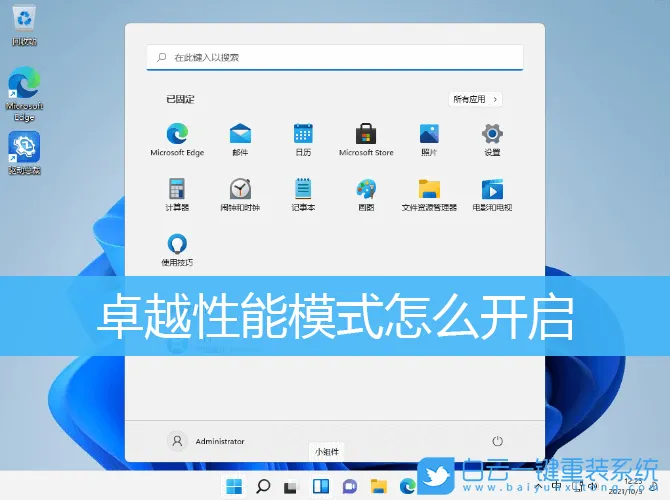
卓越性能模式怎么开启
卓越性能模式怎么开启,性能模式,模式,步骤,命令,控制,管理员,输入,执行,卓越性能模式怎么开启?Windows系统中都自带多种不同模式,而卓越模式
睡眠模式的快捷键(快捷键进入睡眠
睡眠模式的快捷键(快捷键进入睡眠模式),快捷键,点击,设置,状态,快捷方式,模式,键盘,休眠状态,快捷键进入睡眠模式按键盘上的屏幕调节快捷键
电脑如何设置睡眠模式(如何给电脑
电脑如何设置睡眠模式(如何给电脑设置休眠模式),设置,休眠,状态,选择,系统,点击,关机,休眠模式,1. 如何给电脑设置休眠模式方法/步骤首先在
手机飞行模式在哪里设置(苹果手机
手机飞行模式在哪里设置(苹果手机飞行模式在哪里设置),模式,设置,苹果手机,功能,信号,点击,卡贴,网络,1. 苹果手机飞行模式在哪里设置苹果1
怎么删电脑自带浏览器(电脑怎么把
怎么删电脑自带浏览器(电脑怎么把自带浏览器删了),浏览器,系统,点击,打不开网页,命令,方法,卸载,设置,1. 电脑怎么把自带浏览器删了在桌面
qq群如何设置禁言(qq群如何设置禁
qq群如何设置禁言(qq群如何设置禁言模式),禁言,选项,点击,设置,模式,界面,进入设置,主页,1. qq群如何设置禁言模式1、进入QQ后,打开要设置群
怎么把光盘放进电脑(怎样把光盘放
怎么把光盘放进电脑(怎样把光盘放进电脑),光盘,光驱,点击,右键,左键,双击,文件,网卡驱动,1. 怎样把光盘放进电脑1、首先打开电脑,打开后进入












